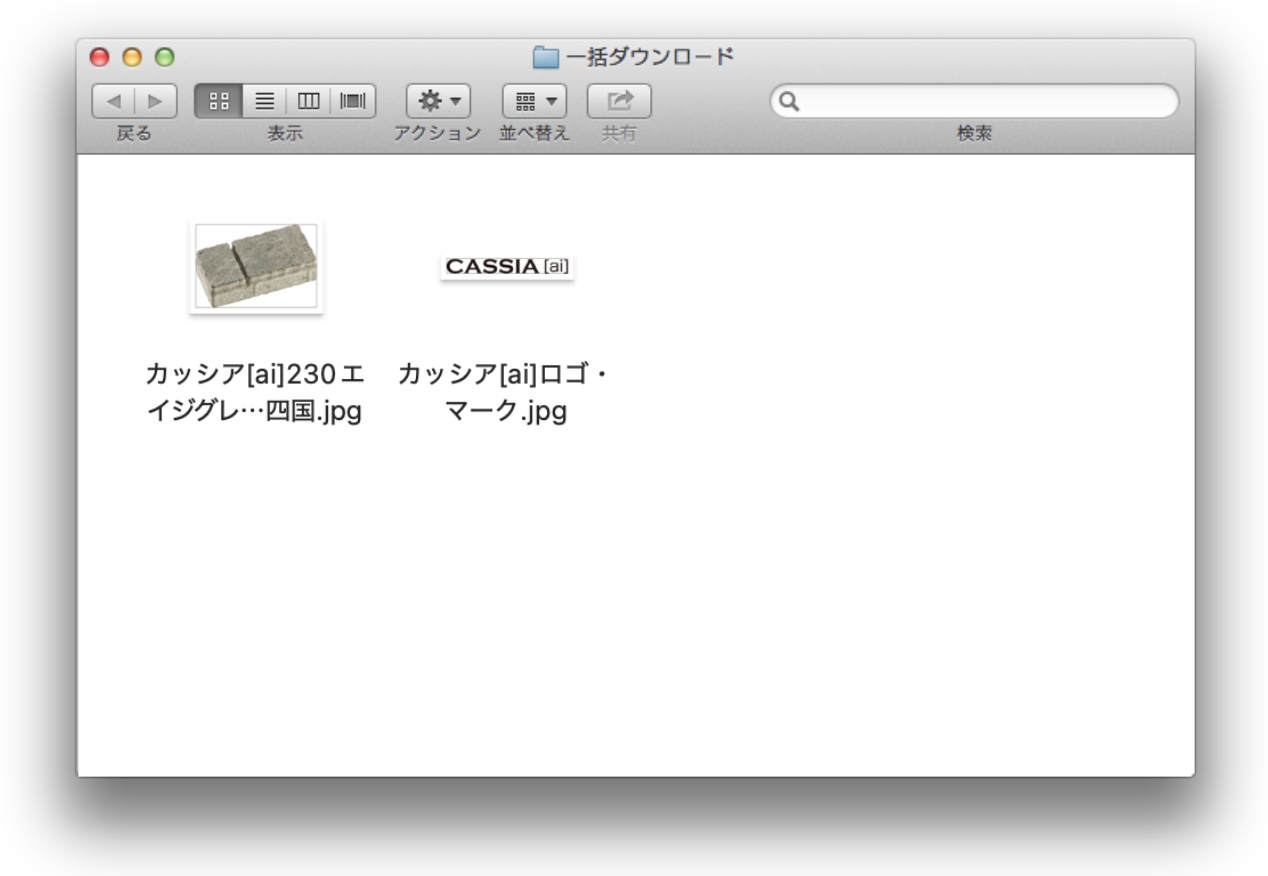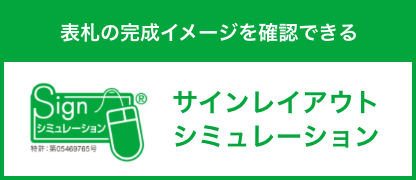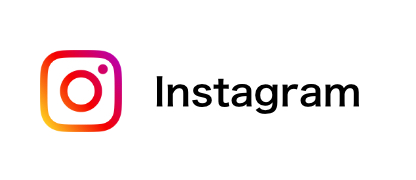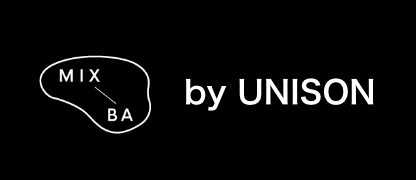ダウンロード機能説明書
EXPLANATION概要
ダウンロード機能は、カタログに使用されている画像や、CADデータなどをダウンロードできる機能です。ダウンロードしたデータは提案書やプレゼンテーションなどでお使いいただけます。また、クリップに追加していただくと、ZIP形式による一括ダウンロードが可能になり、複数データのダウンロードもすばやく行えます。
ダウンロード機能使い方
1 検索(サインレイアウト依頼書ダウンロードにはこの機能はありません。)
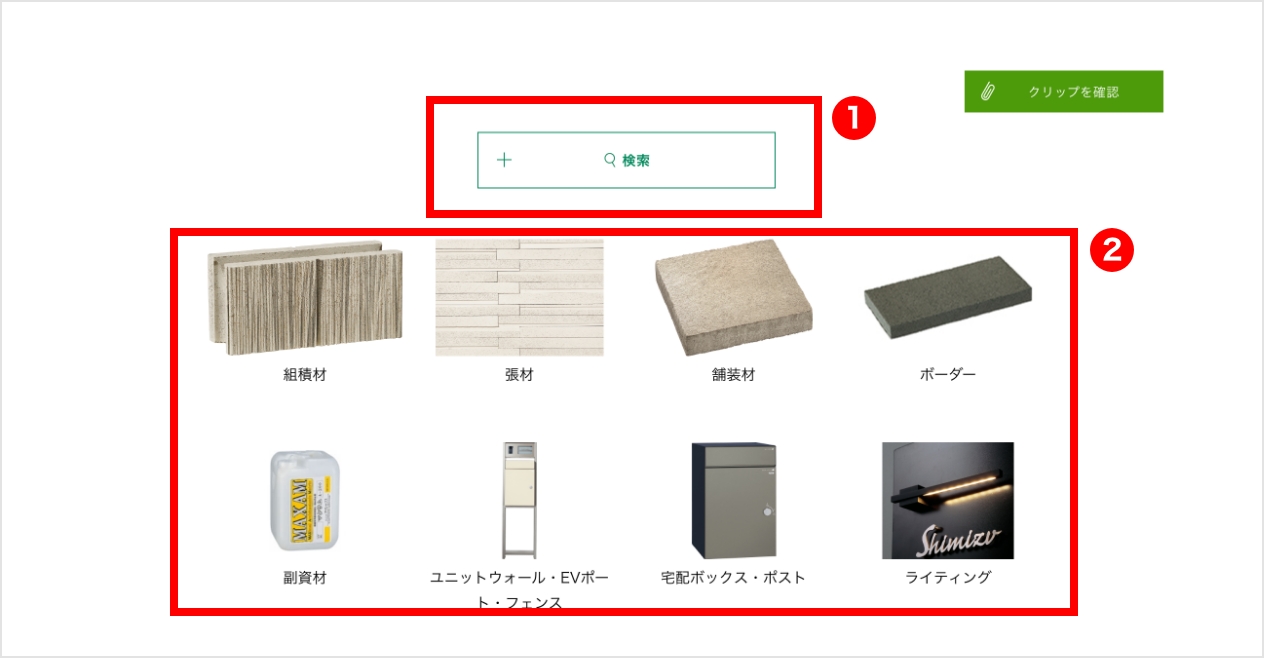
-
1キーワード検索
商品名などにをキーワードにして検索することができます。
-
2カテゴリ検索
ほしい商品やプランのカテゴリからデータを
絞りこむことができます。
2 商品の選択
(サインレイアウト依頼書は「3 ダウンロード・お気に入り登録」へお進み下さい)

検索結果から必要な商品の写真をクリックすると、該当する商品のデータの一覧が表示されます。
3 ダウンロード・クリップ追加
3-1 個別ダウンロード
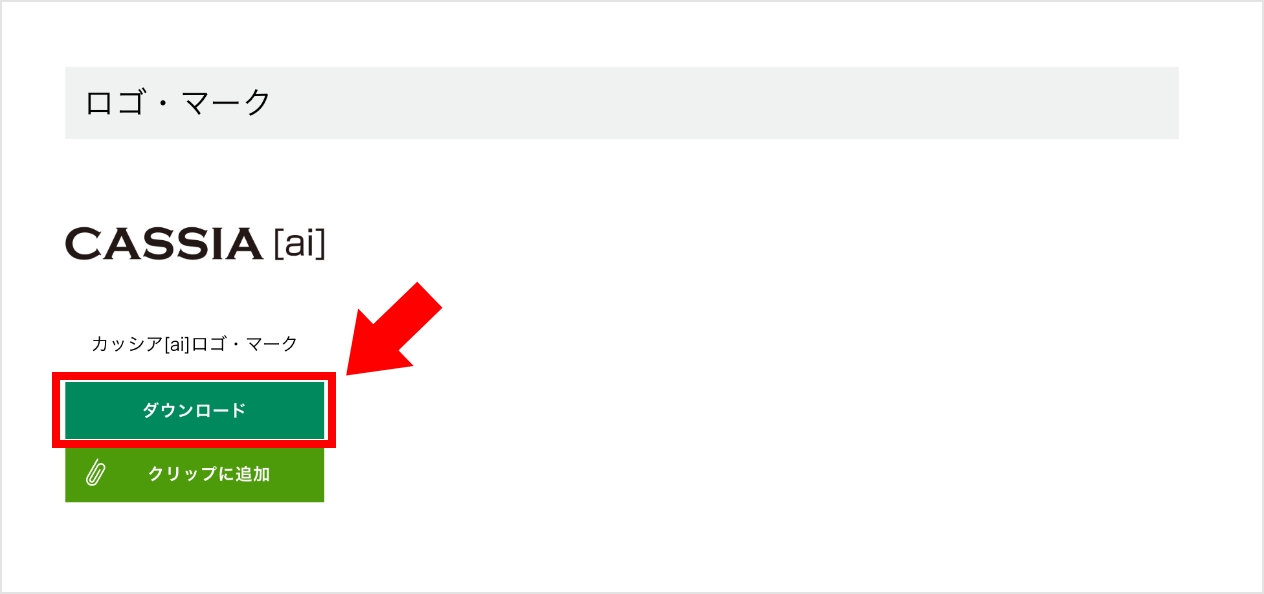
ダウンロードしたいデータの下にあるダウンロードマークをクリックします。
・JPG画像、CADデータ(DXF、RIK)の場合
ダイアログボックスの指示に従い、ファイルを保存してください。
・PDFデータの場合
ブラウザ上にPDFが表示されるため、各ブラウザの指示に従い、保存してください。
3-2 クリップ機能(ダウンロード会員登録いただいた方限定の機能です)
ログインすると、各データの下にクリップに追加
ボタンが表示されるようになります。
必要な画像やデータをクリップに追加することで、よく使うデータをすぐに呼び出すことができ、さらに、ZIP形式でまとめてダウンロードできます。
クリップ追加
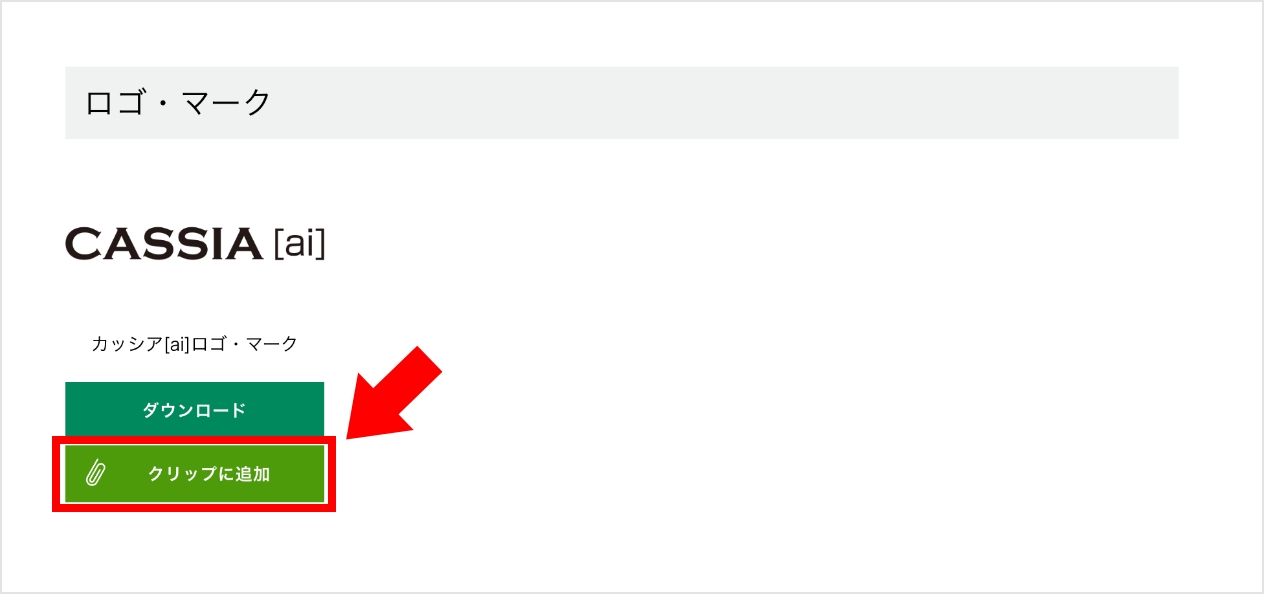
検索結果の画面でクリップに追加マークをクリックします。
クリップ追加したデータは
クリップに追加
灰色にボタンが切り替わります。
この状態で再度クリックすると、クリップから解除され、クリップに追加へ戻ります。
資料ダウンロード/クリップ一覧
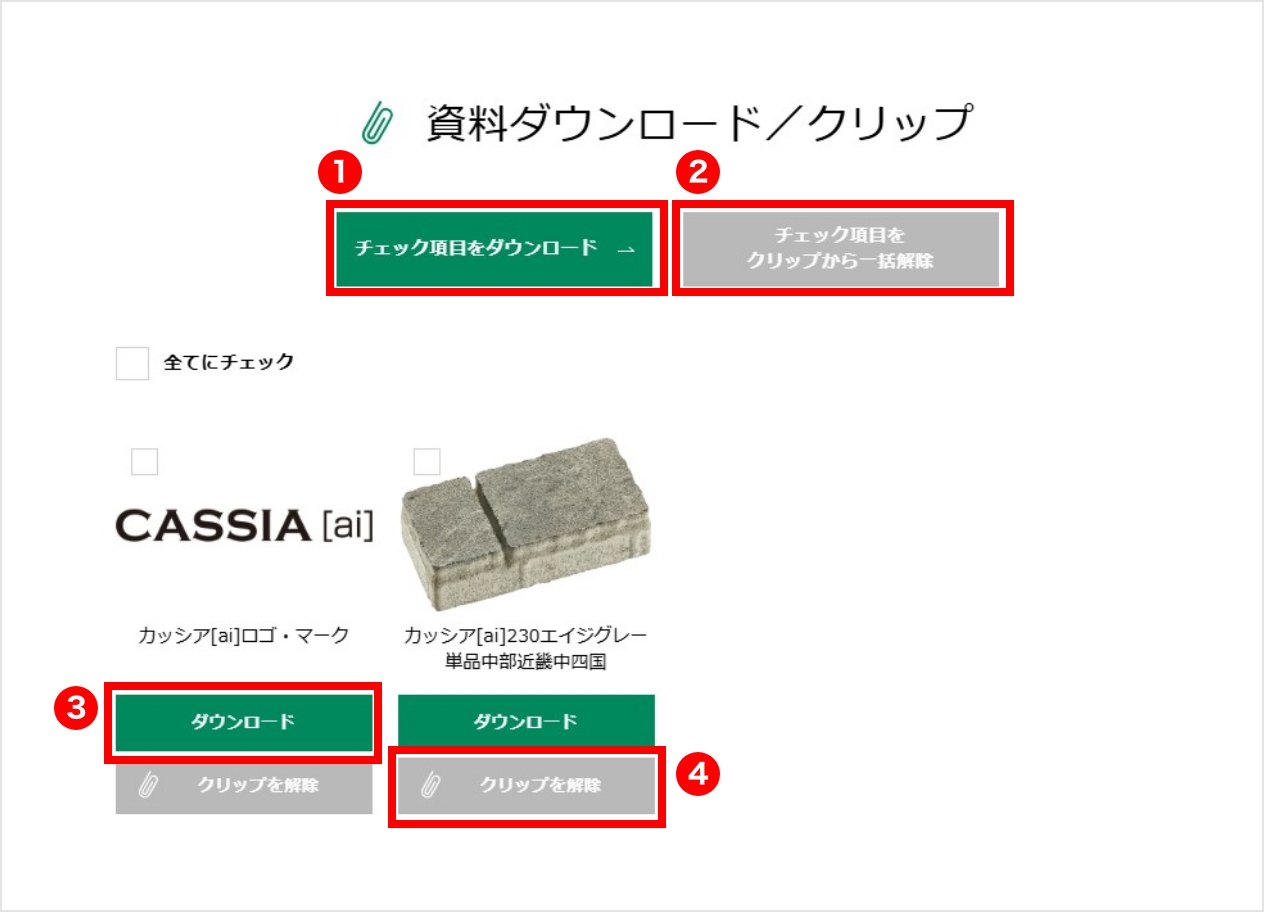
-
1一括ダウンロード
お気に入りに表示されているデータ全てをZIP形式でダウンロードします。
ZIPファイルの展開方法は以下の「一括ダウンロードの使用方法」をご覧ください。 -
2一括削除
クリップに表示されているデータ全てをクリップから削除します。
-
3個別ダウンロード
データを1つずつダウンロードします。
-
4個別削除
データを1つずつクリップから削除します。
3-3 一括ダウンロードの使用方法
-
1、準備
一括ダウンロードはZIP形式での提供となりますので、ZIP形式のファイルを展開できるソフトウェアを、使用しているパソコンにあらかじめインストールしてください。ソフトウェアの取得やインストール方法については、ソフトウェア提供ページなどを参考にしてください。
参考リンク
※お客様がリンク先のウェブサイトをご利用になったことにより生じた、いかなる損害についても責任を負いません。 リンク先のウェブサイトは、そのウェブサイトが掲げる条件に従い、お客様ご自身の責任においてご利用ください。
Vector http://www.vector.co.jp/ 内の ダウンロード>ユーティリティ>アーカイブユーティリティ に圧縮・解凍可能なソフトウェアが配布されています。(Windows/Mac) -
2、ダウンロード
クリップページで一括ダウンロードボタンをクリックします。ファイルのダウンロードが始まりますので、デスクトップなどに保存します。
-
3、解凍
ダウンロードが完了すると、自動的に解凍が始まります。解凍が始まらない場合は、ダウンロードしたファイルを「1、準備」でインストールしたソフトを使用して解凍してください。
-
4、完了
解凍が完了すると新しくフォルダが出来ます。新しく出来たフォルダの中にカートに入れたファイルが保存されています。